
Овај софтвер ће одржавати и покретати управљачке програме, чиме ће се заштитити од уобичајених рачунарских грешака и квара хардвера. Проверите све своје управљачке програме у 3 једноставна корака:
- Преузмите ДриверФик (верификована датотека за преузимање).
- Кликните Покрените скенирање да бисте пронашли све проблематичне управљачке програме.
- Кликните Ажурирај управљачке програме да бисте добили нове верзије и избегли кварове у систему.
- ДриверФик је преузео 0 читаоци овог месеца.
Ако установите да вас СхареПоинт непрестано тражи лозинку сваки пут када покушате да је користите, нисте једини који се сусреће са овим проблемом.
Широк спектар корисника различитих конфигурација жалио се да не могу нормално да приступе својим Схарепоинт документима због захтева за лозинком. Овај процес би се нормално требао догодити само када се први пут пријавите у свој софтвер.
Будући да овај проблем може да изгуби драгоцено време, у данашњем чланку ћемо погледати најбоље методе које треба испробати када се бавите овим проблемом.
Слиједите кораке представљене овдје редом како су написани како бисте избјегли било каква друга питања.
Испробајте ове методе да спречите Схарепоинт да тражи лозинку при сваком пријављивању
1. Додајте веб локацију у своју локалну интранет зону
- Отвори Интернет претраживач.
- Кликните на Зупчаник дугме у горњем десном углу екрана -> изаберите Интернет опције.
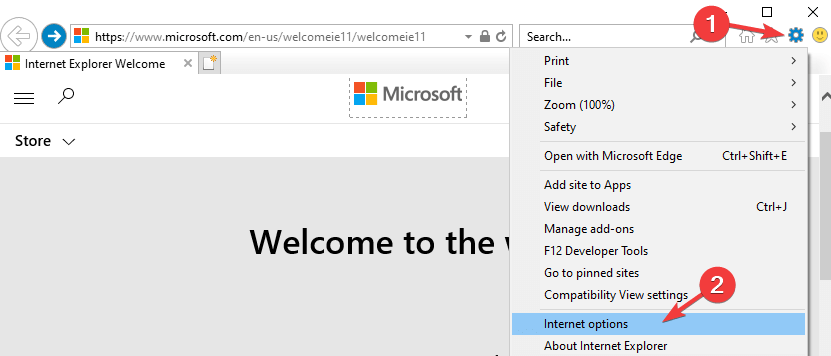
- Унутар Сигурност таб -> изаберите Локални интранет -> Сајтови -> Напредно.
- Копирајте и налепите УРЛ вашег СхареПоинта сајт -> кликни Додати.
- Опозовите избор Захтевати верификацију сервера (хттпс :) за све локације у овој зони поље -> кликни Близу.
2. Додајте СхареПоинт на поуздане локације
- Отвори Интернет опције опет.
- Кликните на Сигурност таб -> навигација до Поуздана места -> Сајтови.
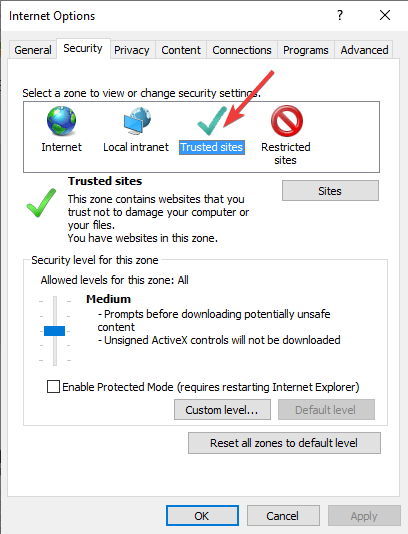
- Копирајте и налепите УРЛ ваше СхареПоинт локације -> кликните Додати.
- Опозовите избор поља поред опције Захтевати верификацију сервера (хттпс :) за све локације у овој зони -> кликните на Близу дугме.
- Кликните Прилагођени ниво дугме -> померите се надоле.
- Под Идентификација корисника -> Пријавите се -> одаберитеАутоматска пријава са тренутним током корисник име и лозинку опција -> клик У реду.
Да ли ваш СхареПоинт не отвара Екцел или Ворд документе? Погледајте ово решење.
3. Измените податке у програму Цредентиалс Манагер
- Притисните Вин + Р. тастера на тастатури да бисте отворили дијалог Покрени.
- Тип цонтрол кеимгр.длл -> притисните Ентер.
- Изаберите Акредитиви за Виндовс -> кликните опцију Додајте генерички акредитив.
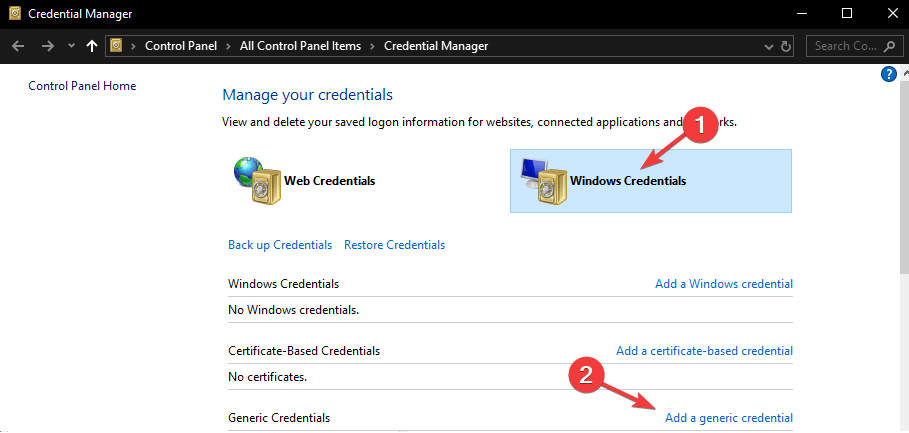
- Копирајте и налепите УРЛ адресе СхареПоинт локације, податке за пријаву и лозинку.
- Кликните Ок и поново покрените рачунар.
4. Направите нову ставку регистра
Белешка: У случају да вам није пријатно да уређујете вредности регистра, препоручује се да не испробате овај корак. Ако погрешно предузмете било који корак када користите ову методу, ваш рачунар може да престане да ради. Молимо следите овај метод на сопствени ризик.
- Притисните Вин + Р. тастера на тастатури да бисте отворили дијалог Покрени.
- Тип регедит -> притисните Ентер.
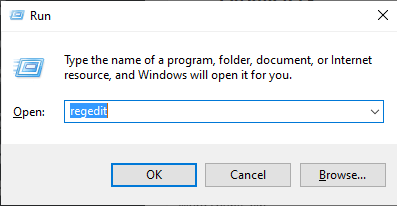
- Унутар прозора програма Регистри Едитор -> дођите до следеће локације помоћу десног менија:
ХКЕИ_ЛОЦАЛ_МАЦХИНЕ \ СИСТЕМ \ ЦуррентЦонтролСет \ Сервицес \ ВебЦлиент \ Параметри - Кликните на Параметарс поткључ -> изаберите Уредити.
- Кликните Нова -> изабери Вредност са више низова.
- Тип АутхФорвардСерверЛист -> притисните Ентер.
- Кликните десним тастером миша на вредност коју сте управо креирали -> кликните на Модификовати.
- Унутар Вредност поље података -> додај УРЛ за вашу веб локацију Схарепоинт -> кликни У реду.
- Изађите из уређивача регистра и проверите да ли је проблем и даље присутан.
У данашњем чланку истражили смо неке од најбољих метода за решавање Схарепоинт-а и даље тражимо проблем са лозинком. Волели бисмо да знамо да ли вам је овај водич помогао да решите проблем.
Слободно нас обавестите ако вам је било који од ових начина помогао да се без проблема пријавите на свој Схарепоинт налог.
То можете учинити помоћу одељка за коментаре који се налази испод овог чланка.


